

By アデラD.ルイ, Last updated: December 28, 2017
パート1.デバイスからiPhoneの通話履歴を無料で復元するパート2。 iTunesバックアップ経由でiPhoneから電話履歴を復元するパート3。 iCloudバックアップによるiPhone通話履歴の復元パート4。 ビデオガイド:iPhone通話履歴の復元を行う方法パート5:結論
"最高の iPhoneコール履歴の回復お客様は持っているに値する!
お客様が アイフォン デバイス、おそらくお客様のデバイスで最も重要なの1つは、お客様の通話履歴です。 通話履歴では、毎日受け取った通話の一覧を見ることができます。
彼らは私達が逃したもの、当社が答えたもの、そして当社がダイヤルしたものになる可能性があります。 当社のiPhoneの通話履歴は、特に当社が一日中忙しかったので、当社の電話で登録されていない番号で電話を逃したとき、当社の日常生活の大きな要因です。
当社が電話を逃したときにまずやったことは、当社の通話履歴に行き、誰が当社に電話しようとしているかを確認することです。 しかし、お客様の通話履歴を確認すると、誤ってその番号をiPhoneに保存せずに削除したことになります。
それからお客様はお客様に電話しようとすることができるかもしれないとお客様自身に尋ねるでしょう。
それはお客様が逃した非常に重要な呼び声ですか? それはお客様の仕事から来ることができますか? それとも、それはお客様と連絡を取ろうとしている友人か愛する人ですか? "
その後、お客様は電話を返すことができるようにその番号を取得する方法を見つける必要があります。 お客様の問題に対する解決策があるので、心配しないでください。 iPhoneの通話履歴の回復をしたい場合、これはお客様のためです。
FoneDog iOSデータ復元ツールは、お客様の通話履歴に削除された番号を回復するための最良のソリューションです。 数回のクリックで削除された通話履歴を回復することができます。
このソフトウェアは非常に効率的に使用することができ、すぐにその番号を取得します。 FoneDog iOSデータ復元ツールをダウンロードし、MacまたはWindowsコンピュータにインストールし、以下の手順に従うだけで済みます。
iPhoneの通話履歴を回復する方法について、3つの方法を紹介します。 iCloudバックアップファイルからのiTunesバックアップファイルの回復からiphoneRecoverから直接回復します。
削除が発生する前にデータをバックアップしたかどうかに応じて、上記の3つの方法のいずれかを使用できます。
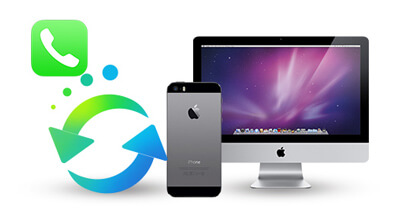
iPhoneの通話履歴の復元を行う方法
この方法を使用すると、バックアップなしでも、iPhoneから直接iPhoneの通話履歴を無料で回復できます。
ラン FoneDog iOSデータ復元ツール お使いのコンピュータ上
USBケーブルを使用してiPhoneデバイスをコンピュータに差し込みます。
「iOSデバイスから復元する」を選択します。

FoneDogがiPhoneデバイスを検出するのを待つ
検出されたら、をクリックします スキャン開始 デバイスから削除されたデータを抽出する。

スキャン処理が完了したら、画面の左側からリカバリするファイルを選択します。
カテゴリリストから「通話履歴」をクリックします。 完了したら、削除した通話履歴をすべてプレビューするには、回復する"ボタン
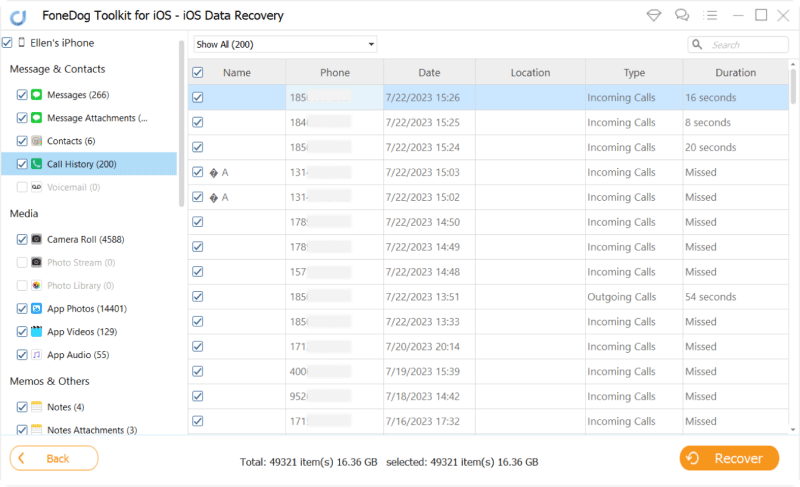
FoneDogとConnectを開く。 デバイス。 FoneDog iOSデータ復元ツールを起動します。
デバイスをコンピュータに接続します。 「iTunesバックアップファイルから復元する」を選択します。
画面に表示されるバックアップファイルを選択します。

iTunesのバックアップファイルが選択されたら、スキャンの開始"ボタン
スキャン処理が完了するのを待ちます。
![[iTunesでスキャンするファイルをバックアップする]を選択します](/image/ios/deleted-data/itunes/select-itunes-backup.png)
スキャンが完了したら、画面の左側にあるカテゴリリストから「通話履歴」を選択します。
削除した通話記録をすべてプレビューします。 クリックして "回復する"お客様のコールログからすべての番号を取得するソフトウェアのために。また読んで: 削除した通話履歴をiPhone 8 / 8 plusから復元する方法
iOS 11のアップデート後に通話履歴を取り戻す方法を学ぶ
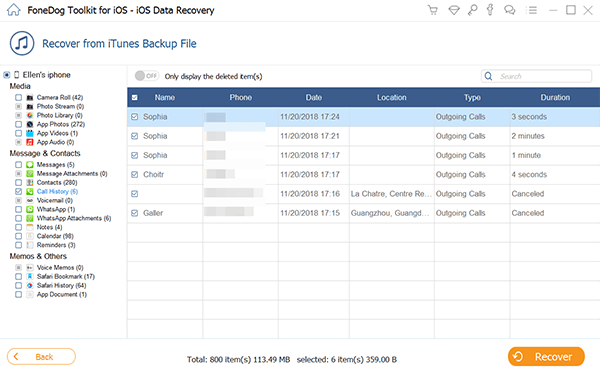
この方法を使用すると、削除が発生する前にiCloudでデータをバックアップしたことを確認する必要があります。
「iCloudバックアップファイルから復元する」オプションを選択します。 Apple IDとパスワードを入力します。
お客様が働いているお客様のiPhone上にある同じアカウントに署名してください

FoneDog iOSデータ復元ツールは、iCloudで作成したすべてのバックアップファイルを表示します。
お客様がバックアップを作成した日時も表示されます。
適切なバックアップファイルを選択し、ダウンロード"ソフトウェアがiCloudからデータを抽出できるように

プログラムのデータの抽出が完了すると、画面にファイルのカテゴリのリストが表示されます。
リストから「通話履歴」を選択します。 クリックして "次"ボタン
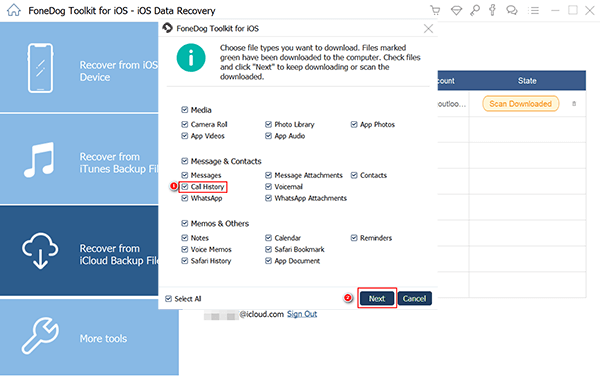
すべての通話の詳細が画面に表示され、通話の名前、日時が表示されます。
また、その通話が発信、着信、または不在着信だった場合は、画面にも表示されます。
それらをすべてプレビューします。 完了したら、回復する"ボタンをクリックして、iCloudバックアップファイルからすべての通話の詳細を取得します。
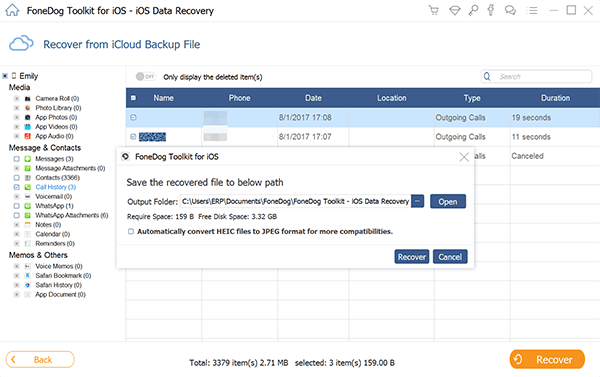
FoneDog iOSデータ復元は本当にお客様のiPhoneデバイスから紛失または削除された履歴を回復するのに最高です。 このソフトウェアの最善の点は、モバイルデバイス上の他のソフトウェアを上書きしないことです。
FoneDog iOSデータ復元は常にお客様の情報を安全にすることでお客様のプライバシーを非常に重視しているので、お客様の重要な詳細をコピーしないので、安全に使用できます。
このソフトウェアは、iPhoneから削除された通話履歴を回復するだけでなく、iPhoneデバイスから他の重要なデータを回復することもできます。 紛失または削除された写真、ビデオ、テキストメッセージ、連絡先、WhatsApp、および紛失または誤ってiPhoneデバイスから削除されたその他のデータを回復できます。
また、提供されている手順に基づいて簡単に使用できます。 1つのソフトウェアだけで、バックアップの有無にかかわらず、削除されたデータを3つの方法でリカバリできます。
お客様のMacまたはWindowsコンピュータ上でFoneDog iOSデータ復元ツールをダウンロードすれば、お客様が望むすべてのソフトウェアをテストできるように30-day無料トライアルを受けることができます。 我々は、このソフトウェアが最高の成功率と100%の満足度をもたらすことを確信しています。
コメント
コメント
人気記事
/
面白いDULL
/
SIMPLE難しい
ありがとうございました! ここにあなたの選択があります:
Excellent
評価: 4.5 / 5 (に基づく 83 評価数)